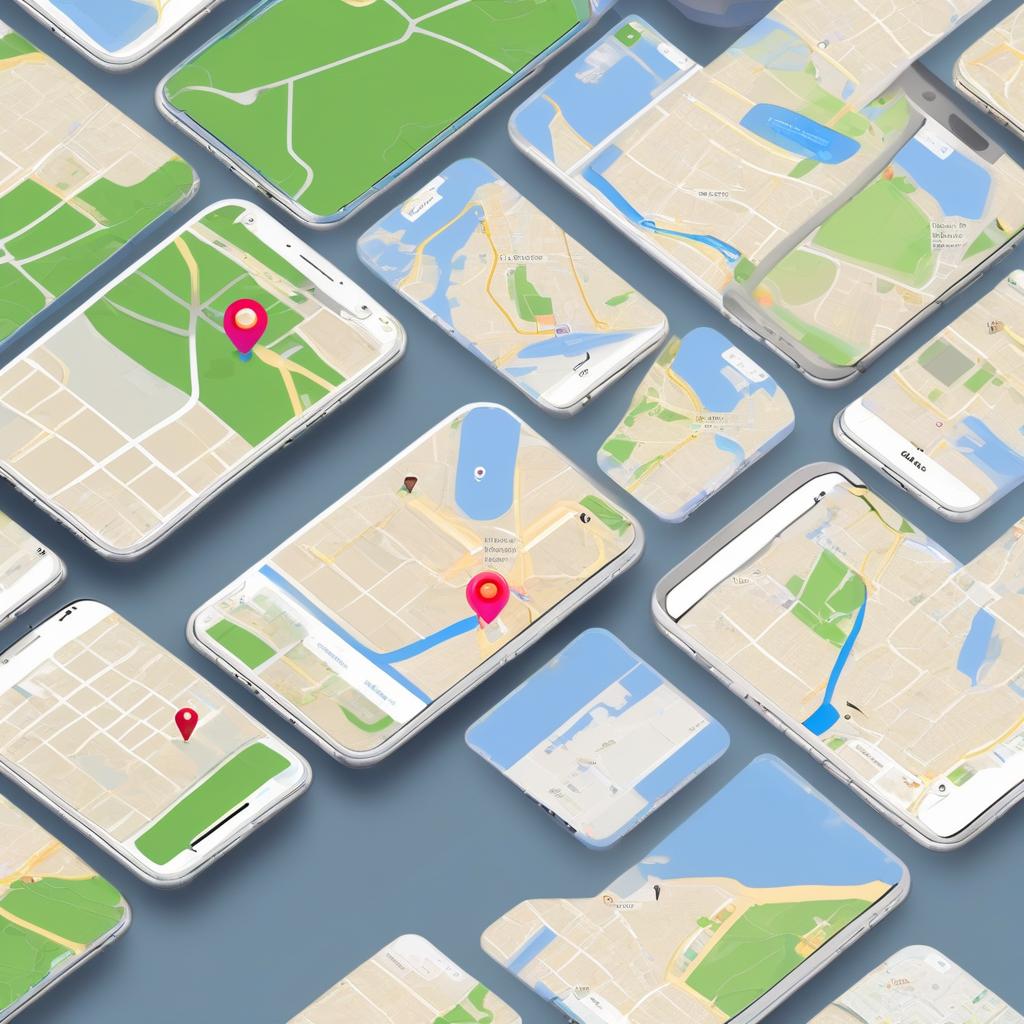iPhone’da Konum Geçmişi Nasıl Bulunur ve Yönetilir? iPhone’unuz, Android telefonlar gibi konumunuzu takip eden özelliklere sahiptir. Bu özellik sayesinde geçen hafta veya geçen ay nerede olduğunuzu görebilirsiniz. Ancak, iPhone’a yeni geçtiyseniz, bu konum geçmişinizi bulmakta zorlanabilirsiniz. Bu yazıda, iPhone’da konum geçmişinizi nasıl bulacağınızı ve gerektiğinde bu geçmişi nasıl devre dışı bırakacağınızı adım adım açıklıyoruz.
iPhone’da Konum Geçmişinizi Bulma
Bu adımlar bir iPhone’da gösterilse de, aynı yöntem iPad’ler için de geçerlidir. İşte izlemeniz gereken adımlar:
1. Ayarlar Uygulamasını Açın iPhone’unuzda Ayarlar uygulamasını başlatın.
2. Gizlilik ve Güvenlik Seçeneğine Dokunun Ayarlar ekranında aşağı kaydırarak Gizlilik ve Güvenlik bölümüne girin.
3. Konum Servisleri’ne Girin Açılan ekranda Konum Servisleri seçeneğini bulun ve üzerine dokunun.
4. Sistem Servisleri’ni Seçin Konum Servisleri menüsünde biraz aşağı kaydırın ve Sistem Servisleri seçeneğini seçin.
5. Önemli Konumlar’ı Açın Sistem Servisleri ekranında Önemli Konumlar seçeneğini bulun. Üzerine dokunun ve iPhone PIN kodunuzu ya da parolanızı girerek doğrulama yapın.
6. Konum Geçmişini Görüntüleyin Açılan ekranda hem Son Konumlar hem de Özet bölümlerini göreceksiniz. Bu bölümler, geçmişte ziyaret ettiğiniz yerler hakkında bilgi sunar.
iPhone’da Konum Geçmişi Nasıl Devre Dışı Bırakılır?
Konum geçmişini devre dışı bırakmak istiyorsanız, Önemli Konumlar özelliğini kapatmanız yeterlidir. Bunun için şu adımları izleyin:
1. Önemli Konumlar’a Girin Yukarıdaki adımları takip ederek Önemli Konumlar ekranına ulaşın ve iPhone PIN kodunuzu ya da parolanızı girin.
2. Önemli Konumları Devre Dışı Bırakın Ekranın üst kısmında yer alan Önemli Konumlar geçiş düğmesini kapatın.
3. Konum Geçmişini Silin Konum geçmişinizi tamamen temizlemek istiyorsanız, ekranın alt kısmındaki Geçmişi Temizle seçeneğine dokunun.
iPhone’da Google Konum Geçmişinizi Nasıl Bulursunuz?
Eğer iPhone’unuzda navigasyon için Google Haritalar uygulamasını kullanıyorsanız, Google’ın Konum Geçmişi özelliğini şu adımları izleyerek bulabilirsiniz:
1. Google Haritalar Uygulamasını Açın iPhone’unuzda Google Haritalar uygulamasını başlatın. Sağ üst köşedeki profil resminize dokunun.
2. Zaman Çizelgesi Seçeneğini Açın Açılan profil menüsünde Zaman Çizelgeniz (Timeline) seçeneğini seçin.
3. Konum Geçmişinizi Görüntüleyin Zaman Çizelgesi ekranında Konum Geçmişinizi görebilirsiniz. Tarih seçmek için Bugün yazısının yanındaki açılır menüyü kullanarak istediğiniz tarihi belirleyin.
Ek Bilgiler
- Konum Verileri ve Gizlilik: Konum verilerinizi paylaşmak, bazı uygulamaların size daha iyi hizmet sunmasını sağlayabilir, ancak bu verilerin gizliliğiniz üzerinde etkisi olabilir. Bu nedenle, konum geçmişinizi düzenli olarak gözden geçirmeniz önemlidir.
- Pil Tasarrufu: Konum servislerini sürekli açık tutmak, pil ömrünüzü tüketebilir. Bu yüzden, sadece ihtiyaç duyduğunuzda kullanmanız önerilir.
- Uygulama İzinleri: Bazı uygulamalar konum bilgilerinize erişim isteyebilir. Hangi uygulamaların bu bilgilere erişim izni olduğunu kontrol etmek, gizliliğinizi korumanıza yardımcı olabilir.
Bu rehberde, iPhone ve Google Haritalar’daki konum geçmişinizi nasıl görüntüleyeceğinizi ve gerekirse bu özelliği nasıl devre dışı bırakacağınızı öğrendiniz. Gizliliğinizi korumak ve cihazınız üzerindeki kontrolü artırmak için bu ayarları düzenli olarak gözden geçirebilirsiniz.